Así es Sidecar, la nueva función de macOS Catalina convierte el iPad en una pantalla adicional de tu Mac
Una forma de tener macOS en el iPad gracias a la nueva función Sidecar.

Una de las funciones más interesantes que Apple presentó durante la WWDC está relacionada con los Mac y los iPad y su forma de cooperar. Esta función se llama Sidecar y nos permitirá utilizar nuestro iPad como pantalla externa de nuestro Mac, incluso con ciertas aplicaciones podremos utilizar el Apple Pencil para dibujar en la pantalla del iPad con apps profesionales disponibles para macOS.
Sidecar estará disponible en los Mac que se puedan actualizar a macOS Catalina y en los iPad con iPadOS y nosotros ya hemos podido analizar su funcionamiento gracias a las primeras betas de esos dos sistemas operativos.
Así funciona Sidecar
El funcionamiento de Sidecar en macOS Catalina no podía ser más sencillo, algo a lo que Apple suele tenernos acostumbrados. El sistema se encargará solo de mostrarnos la posibilidad de conectar nuestro iPad como una pantalla externa del Mac.
En la barra superior veremos el tradicional icono de AirPlay, cuando nuestro iPad, con iPadOS instalado, se encuentre cerca este icono cambiará y mostrará un pequeño iPad. Al pulsarlo nos aparecerán varias opciones, entre ellas la de Conectar con el iPad, aparecerá el nombre que le hayamos puesto.
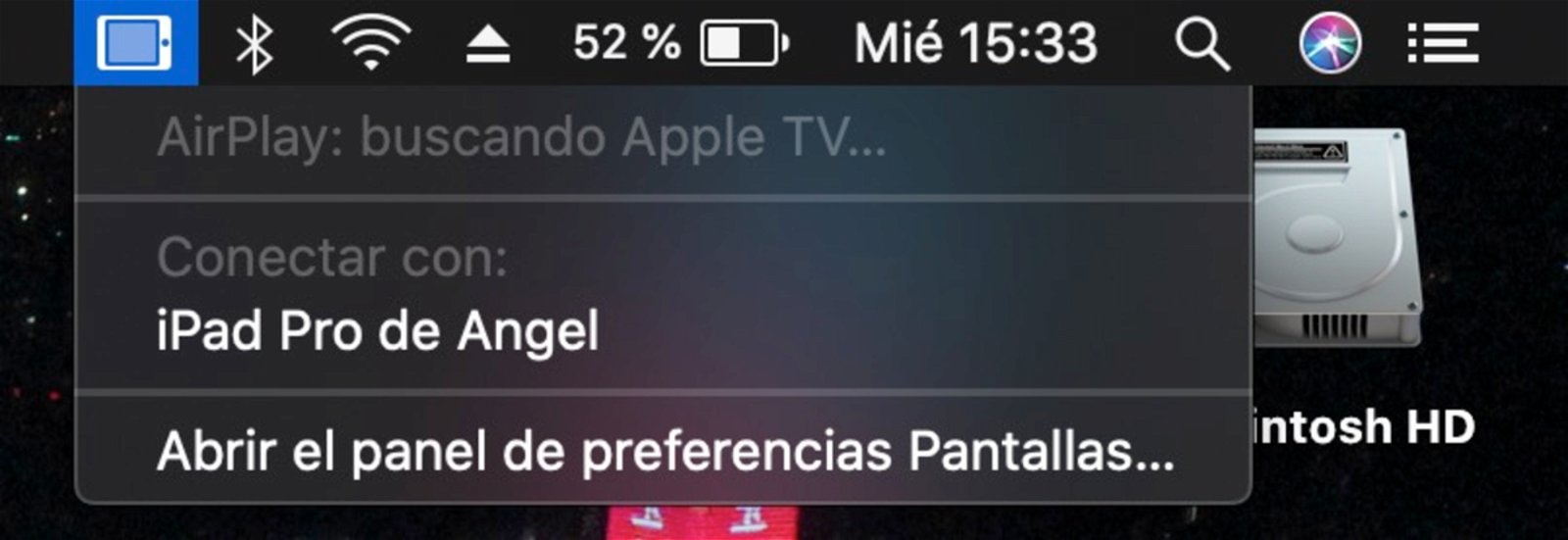
Una vez pulsemos esta opción automáticamente nuestro iPad mostrará una pantalla adicional de nuestro Mac, no importa que estuviera apagado, se encenderá mostrando otro escritorio. Tendremos dos opciones, duplicar la pantalla de nuestro Mac o utilizar el iPad como un segundo escritorio. Sin embargo, en el iPad no veremos solo el escritorio del Mac ya que tendremos dos barras con diferentes opciones:
- En la zona izquierda tenemos varios iconos como el de ocultar y hacer aparecer el dock, opciones de comando, mayusculas y otros botones, la opción de deshacer, otro botón para que aparezca el teclado y otro para desconectarse.
- En la zona inferior del iPad tendremos una Touch Bar como la de el MacBook Pro, su funcionamiento es idéntico y desde esta barra podremos controlar el brillo, el volumen, insertar emojis y todo los que podrías hacer con una Touch Bar.
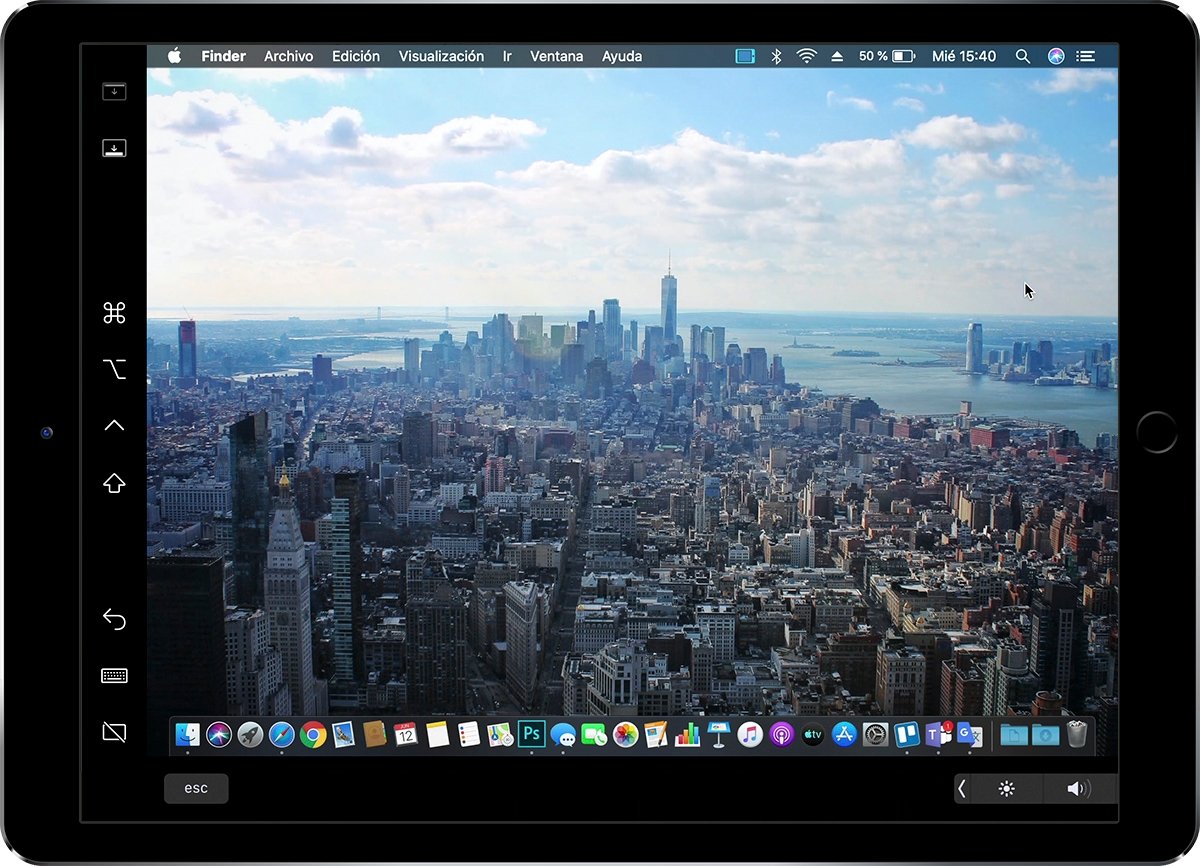
Estas dos barras son las dos únicas "zonas táctiles" que podrás usar con los dedos, si quieres interactuar con el escritorio que se muestra en la pantalla del iPad necesitarás o bien el ratón o trackpad que está conectado a tu Mac o bien un Apple Pencil que funcionará como puntero. Aunque de momento no haya aplicaciones adaptadas yo he podido utilizar Photoshop en el iPad gracias a Sidecar y el Apple Pencil.
Y así es como se puede usar Photoshop en el #iPad gracias a #macoscatalina y #iPadOS pic.twitter.com/AXlYbfgfDE
— Angel Roca (@angelr191) 12 de junio de 2019
La función Sidecar aparece en el iPad como una app más, es decir, si pulsamos el botón de inicio volveremos al escritorio de iOS, si abrimos la multitarea Sidecar aparecerá como otra app abierta y en el dock tendremos un icono para volver en cualquier momento al escritorio del Mac que tenemos abierto en el iPad.
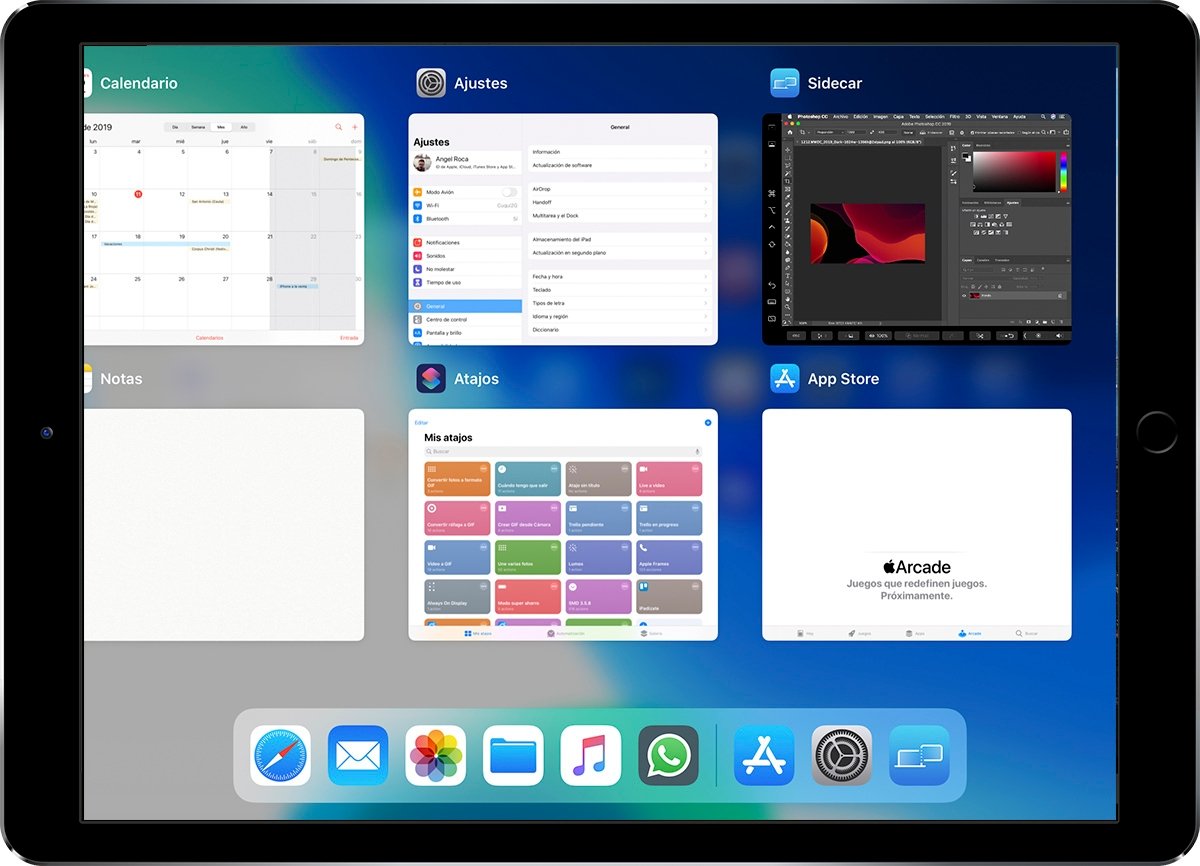
Para desconectar el iPad del Mac tan solo deberemos dirigirnos de nuevo al icono de la barra superior de nuestro Mac y pulsar en Desconectar. Otra opción es cerrar la app desde la multitarea del iPad como cualquier otra aplicación.
Sidecar es una opción interesantísima tanto para usuarios profesionales como para domésticos, su funcionamiento es muy bueno a pesar de estar en una beta y la conexión es excelente. Hay aplicaciones que hacían estas funciones, pero que Apple lo incorpore de serie es ua grandísima noticia, seguro que Sidecar será de gran utilidad a muchos usuarios.